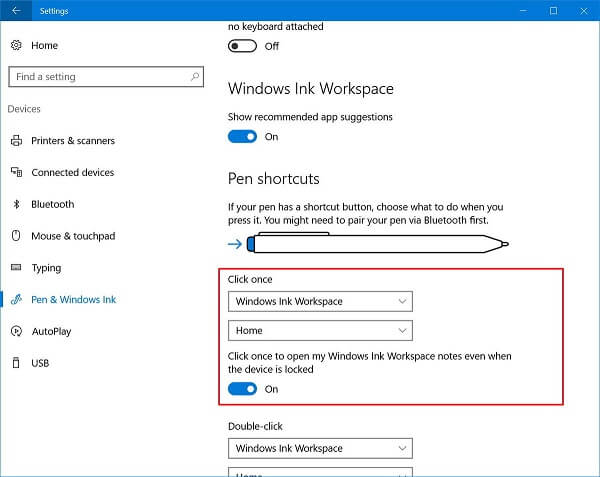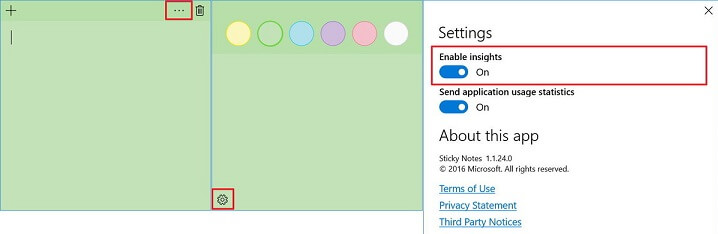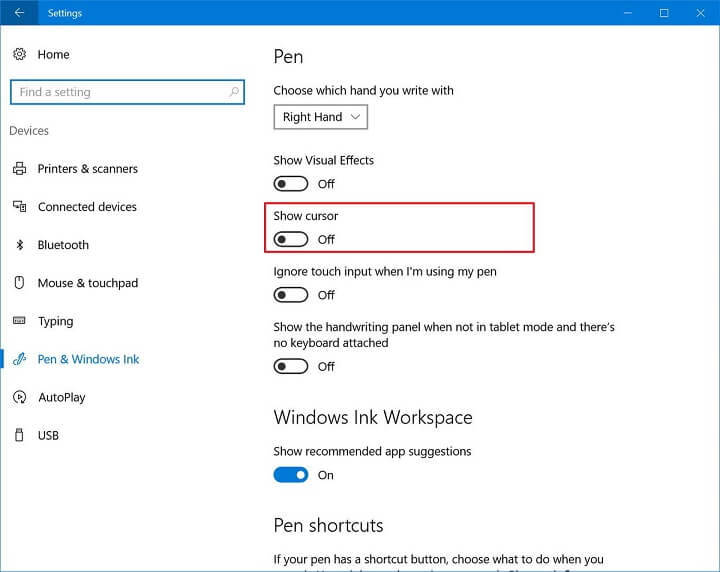Ba lựa chọn sẽ làm cho Windows Ink trở nên tốt hơn
Không chỉ nhận dạng chế độ viết tay Windows Ink làm việc được với 3 ứng dụng mới bao gồm Sticky Notes, Sketchpad, và Screen sketch.
Những trải nghiệm mực số mới ở chế độ ngầm định cho phép làm việc với những thiết bị như Surface Pro 4 và Surface Book nhưng người dùng sẽ ngạc nhiên hơn với ba tính năng quan trọng .
Cho phép Windows Ink dùng được ở màn hình khóa
Trong khi bạn có thể dùng Windows Ink khi đang nhập vào tài khoản của mình , nhưng Windows 10 cũng cho phép bạn dùng nó ngay cả khi thiết bị đang khóa . Để kích hoạt chế độ này bạn làm như sau :
Mở Settings > Devices > Pen & Windows Ink
Trong phần Click one , mở Windows Ink Workspace và chọn Home ở bên dưới
Bật thành On ở mục \"Click once to open my Windows Ink Workspace notes even when the device is locked\"
Khi máy tính của đang khóa , bạn có thể bấm Bút chỉ lúc đó Windows Ink Workspace sẽ mở ra cho phép bạn truy cập tới Sketchpad, Screen sketch, và Sticky Notes trong khi những tính năng còn lại vẫn khóa .
Cho phép Insights cho Sticky Notes
Bản cập nhật Anniversary Update cũng bao gồm phiên bản Sticky Notes được tối ưu hóa để tận dụng những ưu thế của Windows Ink dùng với Bút chỉ . Sticky Notes bây giờ cũng tích hợp với Cortana để tạo nhắc nhở cho những ghi chú của bạn . Tuy nhiên bạn cần phải kích hoạt tính năng này bằng thủ công .
Mở Sticky Notes , bấm vào biểu tượng 3 dấu chấm góc phải trên cùng , chọn Settings , bật thành On ở mục Enable insights
Vô hiệu hóa con trỏ Bút chỉ trong khi dùng Windows Ink
Dùng bút chỉ để viết các ghi chú trên màn hình là trải nghiệm tuyệt vời trong Windows Ink . Tuy nhiên nếu như bạn dùng Bút chỉ trên Windows 10 thì có thể thấy con trỏ xuất hiện khi bạn đưa bút chỉ tới màn hình . Con trỏ bút chỉ có thể làm ảnh hưởng tới hiệu suất làm việc và trong Windows 01 có lựa chọn để vô hiệu hóa con trỏ này .
Mở Settings > Devices > Pen & Windows Ink .
Trong thiết lập Pen , bạn tắt thành Off ở mục Show cursor